Chromium版のMicrosoft Edgeがリリースされ、展開が始まっていますが、意外と(個人的に思っていたより)話題になっていないような…。
わざわざ正式版リリース直後にインストールした目的であるOffice for Webを、さっそく試してみたのでご報告します。
サブタイトルは、「Excel for WebをUWPのように使う方法」です。
Chromium版Edgeを導入して
昔、ChromeでOffice Web Appsをローカルにインストールされているかのようなアプリケーションとして利用する方法を考えていました。
■ChromeでMicrosoft Office無料版を使いやすくしたい
https://blog.treedown.net/entry/2015/09/29/022218
Microsoft Edgeが進化し、上記でセットアップした環境よりもスマートに利用可能な状況になった、という話です。
さらに、2020年6月にChromeアプリのサポートが終了します。以前の記事<ChromeでMicrosoft Office無料版を使いやすくしたい - treedown’s Report>で構成したChromeブラウザがあればOffice無料版(正確にはOffice Web Appをブラウザで利用する方法)が利用できた、というやり方がChromeでできなくなるという。(※正確にはChromeではPWA(Progressive web application)のようなオープンウェブ標準技術を使用したアプリに移行する、ということらしいですが、詳しくはあまり調べていません。ちなみに新型Microsoft EdgeはPWAをサポートしているよ、という表記もどこかで見た記憶があります。)
なにはともあれ、今までと同じようなChromeアプリに使い方はあまり期待できない(あくまで推測ですが)状況のように思えますので、この機会に、せっかくMicrosoftが気合入れてリリースしてくれた新型Microsoft Edgeを活用して、Office Web App(オンライン版Office)を活用できる環境を用意してみましょう。
おっと、そういえば、時は流れて、2020年現在ではOffice Web App(Office Online)はどうやらOffice for Webと呼称しているようです。以後この呼称で表記するようにします。
基本的な構造は、前回のChromeでOffice for Webを使う時の構造と同様。
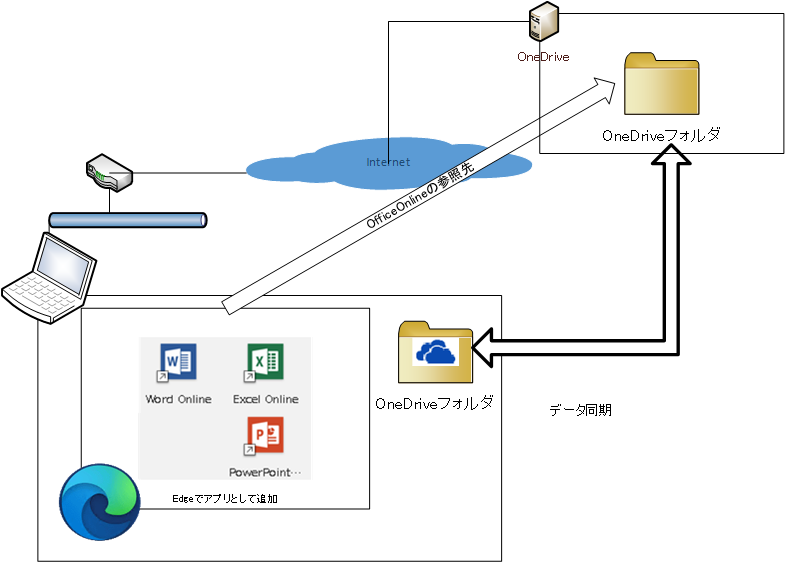
結局OneDriveの利用は必須となります。とはいえ、OneDrive経由という縛りを許容するだけで、Microsoft Officeが無料で使えるのであれば、それは安いもののような気がします。
セットアップ
前回「LTSB(LTSC)にEdgeブラウザがやってくる日」で実行したように、Microsoft Edgeのセットアップが完了している状態からスタートします。
Microsoft Edgeのインストール自体はこの前回の記事を参考にします。
Microsoftアカウントにサインインした状態のEdgeを起動して、Office for Webを開きます。
例えば、OneDriveあたりを開いて、画面左上の四角い[:::]こんなのをクリックすると、「アプリ」という一覧画面が開きます。

この中で、追加したいWebアプリのOffice(WordやExcel、Power Point)を選択します。
今回はExcelを追加してみますのでこの画面でExcelを開きます。(※実はテストでWordは追加しちゃったので)

※画面はExcel for Web
Edgeで普通にExcel For Webを開いたところ、ここまでは普通の開き方です。
ここでMicrosoft Edgeのメニューを開いて、「アプリ」⇒「このサイトをアプリとしてインストール」を選択します。

すると…

画面に「アプリのインストール」という表示に、名称を入力することを促すテキストボックスが表示されます。
ふーむ、それでは…

敢えて「Excel Web Apps」という名称にしました。好きな名称にできそうです。これで、「インストール」をクリックします。
すると、

Edgeとは独立したウインドウでExcelという名称のウインドウが開きます。つまりExcel for Webの画面が独立したアプリのように単体のウインドウで起動してくるようになります。
ウインドウが起動してきただけのように見えますが、デスクトップを確認すると、

こんなアイコンが生成されています。以後はこのアイコンをダブルクリックすると、

単体のアプリのように起動して、OneDriveに保存したOfficeファイルを開くことができるようになります。(※後ろはEdgeでWord for Webにアクセスした画面、よく比べて見ると、ちょっとメニューの辺りが違っていて、アプリ側はアドレス欄やタブがないという具合にブラウザっぽさがなくなっています。)
つまり、デスクトップから(裏ではEdge経由で起動している)Excel for Webを直接起動することができるようになります。これはなかなかデスクトップアプリっぽくてよさげ。
Windowsからもアプリとして認識する
裏でEdgeが動作しているのですが、一旦アプリとしてインストールするこの動作を実行すると、Windowsのタスクバーでは、

ちゃんとExcelが起動しているように見えます。(ちなみにこのPCにはOfficeがインストールされていません。)つまり、裏の動作としてはブラウザ経由でExcel for Webを開いているのですが、WindowsのタスクバーにはExcelが起動している見た目となります。(※隣のEdgeアイコンは上述のWord for Webを開いているブラウザ部分です。)
しかもUWP非対応OSでも可能
新しいMicrosoft EdgeではWindows10のLTSB(LTSC)にもインストール可能になりました。
LTSB(LTSC)ではUWPアプリが利用できなかったのですが、このEdge経由のOffice for WebはPWAを利用しているため、UWPの動作環境の対象か非対象かに関わらず、アプリを利用することができます。つまりEdgeが動作すればOffice for Webは利用可能=Office無料版を使うことができる、ということがいえます。
私用のちょっと使いなら十分これでOfficeの利用はまかなえそうな気がします。
なんだか、Officeを買う予算が取れないPCはこれで良いような気がしてきました。(そんなにOfficeを使わないけどたまに持ち出して使うようなPCに)このOffice for Webを使いやすくできる機能だけでもChromium版の新Microsoft Edgeは使う価値感じてます。
さらに、Microsoft EdgeはLinux版のMicrosoft Edgeもまことしやかに噂されています。(ココとか)
Linux版のMicrosoft Edgeがリリースされたら、今回と同じ手法を用いてLinux上でMicrosoft Office(もちろんOffice for Webの方です)を利用するのが容易になるんじゃないかと。Linuxで純正OneDriveアプリケーションという壁もありますけど。いや…、まてよ、OneDriveがなくてもOneDrive上のOfficeファイルがLinuxから編集できればそれでいいか、ひとまず、期待して待ちたいところです。